このコントロールを変更すると、このページが自動的に更新されます
MainStageユーザガイド
- ようこそ
-
- 「編集」モードの概要
-
- チャンネルストリップの概要
- チャンネルストリップを追加する
- チャンネルストリップ設定を変更する
- チャンネルストリップのコンポーネントを設定する
- シグナルフローチャンネルストリップを表示する
- メトロノームチャンネルストリップを非表示にする
- チャンネルストリップのエイリアスを作成する
- パッチバスを追加する
- チャンネルストリップのパンまたはバランス位置を設定する
- チャンネルストリップのボリュームレベルを設定する
- チャンネルストリップをミュートする/ソロにする
- マルチ音源出力を使用する
- 外部MIDI音源を使用する
- チャンネルストリップを並べ替える
- チャンネルストリップを削除する
-
- 「チャンネルストリップインスペクタ」の概要
- チャンネルストリップ設定を選択する
- チャンネルストリップの名前を変更する
- チャンネルストリップのカラーを変更する
- チャンネルストリップのアイコンを変更する
- チャンネルストリップでフィードバック保護を使用する
- ソフトウェア音源チャンネルストリップのキーボード入力を設定する
- 個別のソフトウェア音源をトランスポーズする
- MIDIメッセージをフィルタリングする
- チャンネルストリップのベロシティをスケーリングする
- Hermode Tuningを無視するようにチャンネルストリップを設定する
- コンサートレベルおよびセットレベルのキー範囲を上書きする
- チャンネルストリップインスペクタでチャンネルストリップにテキストノートを追加する
- オーディオをセンドエフェクト経由でルーティングする
- グラフを操作する
- コントローラのトランスフォームを作成する
- 複数のコンサートでパッチやセットを共有する
- コンサートのオーディオ出力を録音する
-
-
- 著作権

MainStageのDrum Kit Designerの「Edit」パネル
「Edit」パネルを使用すると、ドラムキットのサウンド特性および各ピースのレベルを変更できます。
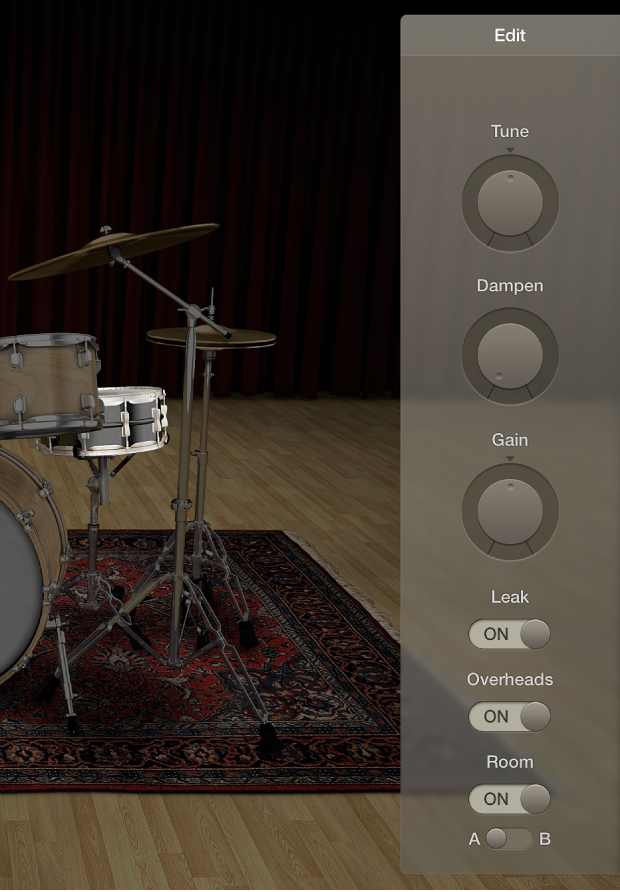
「Edit」パネルのパラメータ
「Tune」ノブ/フィールド: 選択したキットピースのピッチを調整します。
「Dampen」ノブ/フィールド: 選択したキットピースのサスティンを調整します。
「Gain」ノブ/フィールド: 選択したキットピースのボリュームを調整します。
「Leak」スイッチ(Producer Kitのみ): 残りのキットピースのマイクにそのサウンドが入ります。
「Overheads」スイッチ(Producer Kitのみ): ドラムキットのオーバーヘッドマイクがサウンドに含まれます。
「Room」スイッチ(Producer Kitのみ): ルームAまたはBを選択するか、あるいはルームエミュレーションをオフにします。
フィードバックありがとうございます。